Apple sentiasa berbangga dan gembira dengan piawaian keselamatannya yang tinggi dan mendakwa bahawa penggodam tidak dapat dengan mudah mendapat akses kepada peranti iOS.Walau bagaimanapun, tiada apa-apa di internet dilindungi, begitu juga peranti iOS anda.
Namun, berbanding OS lain,Peranti iOS sangat sukar untuk digodam, tetapi ia tidak mustahil.Penggodam sangat bijak dan mereka telah menemui pelbagai cara untuk mencuri data sensitif seperti imej, lokasi semasa, kata laluan dan banyak lagi daripada alat iOS anda.
Memandangkan Apple tidak mempunyai kawalan ke atas maklumat yang anda kongsi dengan apl lain.Banyak apl mengumpul maklumat peribadi anda dan berkongsi dengan sumber yang tidak dilindungi, yang boleh menyebabkan peranti iOS anda terdedah.Nasib baik, bagaimanapun, anda boleh menggunakan beberapa helah untukLindungi peranti iOS andaSelamat daripada penggodam.
Contents [show]
- 1 Cara Melindungi Peranti iOS Anda daripada Penggodam
- 1.1 Kemas kini iOS biasa
- 1.2 Pilih widget rumah anda dengan berhati-hati
- 1.3 Tetapkan kata laluan yang kukuh
- 1.4 Tukar kata laluan Apple ID anda dengan kerap
- 1.5 pengesahan dua faktor
- 1.6 Dayakan perlindungan kekerasan
- 1.7 Kurangkan masa tamat skrin kunci
- 1.8 Lumpuhkan perkongsian foto
- 1.9 Gunakan penyekatan iklan dan perisian perlindungan perisian hasad
- 1.10 Gunakan Wi-Fi selamat dan elakkan log masuk di tempat awam
- 1.11 Perlindungan VPN
- 1.12 Berhati-hati dengan E-mel Spam dan Phishing
- 1.13 Sandarkan data anda dengan kerap
- 1.14 Padamkan maklumat kad kredit daripada iTunes
- 2 Oh hai, selamat berkenalan.
Cara Melindungi Peranti iOS Anda daripada Penggodam
Berikut ialah beberapa petua keselamatan iPhone yang penting untuk memastikan telefon anda dan kandungannya daripada mengintip mata dan tangan melekit
Kemas kini iOS biasa
Mengemas kini peranti iOS anda kepada perisian terkini ialah cara terbaik mutlak untuk memastikan peranti anda dilindungi daripada penggodam.Itu kerana Apple menambah baik ciri keselamatan dengan setiap kemas kini dan membetulkan sebarang kelemahan terdahulu yang mungkin boleh diakses oleh penggodam.
- Buka apl Tetapan.
- Pilih Umum.
- Klik Kemas Kini Perisian.
- Jika kemas kini iOS tersedia, ikut gesaan untuk memuat turun dan memasangnya.
Pasang kemas kini iOS secara automatik
Ciri baharu dalam iOS 12 ialah keupayaan untuk memasang kemas kini iOS secara automatik, memastikan sistem pengendalian iPhone atau iPad anda sentiasa terkini.
untuk menetapkannya "sediakan" > " konvensional " > " Kemas kini perisian " , kemudian dayakan " kemas kini automatik".
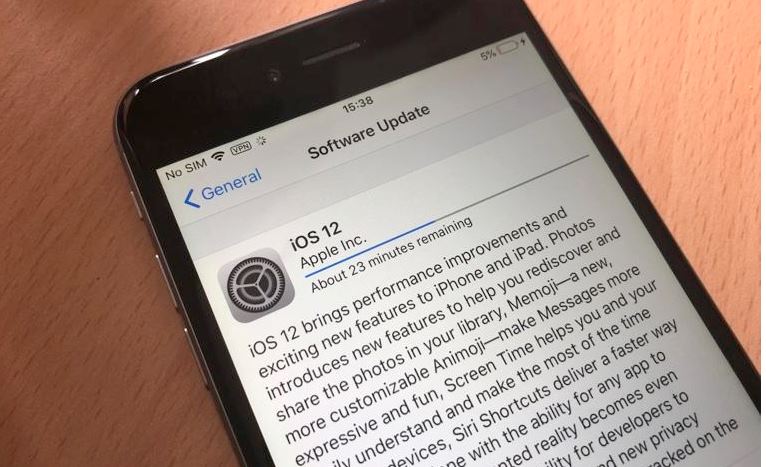
Pilih widget rumah anda dengan berhati-hati
Dalam kemas kini iOS baru-baru ini, anda boleh mengakses skrin utama tanpa memasukkan kod laluan.Ini adalah ciri hebat dari sudut kemudahan, tetapi bukan ciri hebat dari sudut keselamatan.Oleh itu, anda tidak mahu widget yang tiada siapa boleh akses tanpa memasukkan kata laluan untuk tidak memasukkannya ke dalam skrin widget kunci, anda boleh menambah atau mengalih keluar widget dengan mudah dengan menekan "edit".
Anda boleh melumpuhkan Pandangan Hari Ini apabila peranti dikunci, atau mengedit widget seperti berikut:
- Leret ke kanan pada skrin Utama untuk memasuki panel Today View,
- Kemudian tatal ke bahagian bawah skrin dan ketikEdit.
- Kini anda boleh memadamkan mana-mana panel yang anda tidak perlukan.
Tetapkan kata laluan yang kukuh
Anda perlu menetapkan kata laluan yang kukuh untuk melindungi peranti iOS anda daripada mengintip.Kata laluan yang kuat mengandungi nombor dan huruf dan mestilah lebih daripada 6 digit.Selain itu, anda harus menukar kata laluan anda dengan kerap dan juga mengunci dengan pengimbas cap jari.
- Buka tetapan.
- Ketik Touch ID & Kod Laluan.
- Pilih Tukar kata laluan.
- Apabila memilih kata laluan baharu, pilih pilihan "Kata Laluan" dan klik "Kod Angka Tersuai", atau untuk keselamatan yang lebih baik, klik "Kod Alfanumerik Tersuai".
Tukar kata laluan Apple ID anda dengan kerap
Apple ID anda adalah penting untuk keselamatan keseluruhan iPhone anda.Menukar kata laluan Apple ID anda dengan kerap ialah cara terbaik untuk memastikan tiada sesiapa mendapat akses tanpa kebenaran anda.Adalah disyorkan untuk menukar atau mencipta kata laluan Apple ID baharu setiap enam bulan.Jika pengesahan dua faktor didayakan, anda boleh menukar kata laluan Apple ID anda terus pada peranti.
- Buka tetapan.
- Klik pada nama di bahagian atas.
- Pilih Kata Laluan dan Keselamatan.
- Klik Tukar Kata Laluan.
pengesahan dua faktor
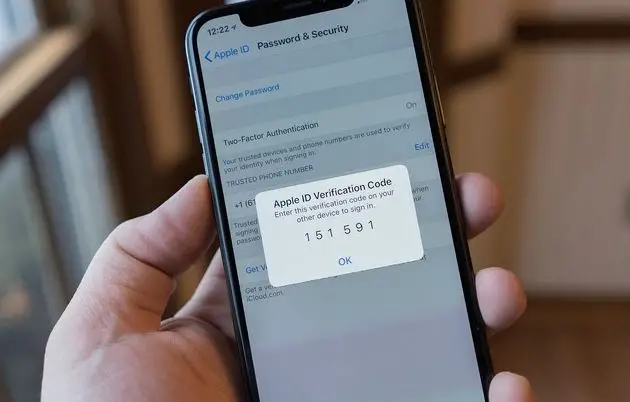
Kata laluan yang sangat kuat kadangkala boleh dipecahkan dengan mudah oleh penggodam yang mahir.Pengesahan dua faktorAkan menambah lapisan perlindungan pada peranti iOS anda supaya tiada orang asing boleh mengakses kata laluan anda.Selepas mendayakan pengesahan dua faktor, anda mesti menggunakan peranti yang dipercayai untuk log masuk ke peranti baharu.Ciri ini memerlukan iOS 9 atau lebih baru dan telah menjadi lalai sejak iOS 11.
Cara Pengesahan Dua Faktor Berfungsi: Katakan anda mempunyai iPhone baharu.Kali pertama anda log masuk dengan Apple ID anda, peranti lain yang dipercayai, seperti iPad, akan menerima pemberitahuan yang meminta kelulusan.Jika dibenarkan, iPad anda akan memaparkan kod pengesahan.Selepas memasukkan kod pengesahan pada iPhone, peranti itu diluluskan.Ciri ini berfungsi kerana setiap kali seseorang cuba log masuk ke akaun Apple ID anda, anda akan dimaklumkan dan boleh meluluskan atau menafikan percubaan tersebut.
- Buka apl Tetapan pada iPhone anda.
- Klik pada nama di bahagian atas.(id epal anda)
- Pilih Kata Laluan dan Keselamatan.
- Masukkan kata laluan Apple ID anda dan pilih "Hidupkan pengesahan dua faktor."
Dayakan perlindungan kekerasan
Adakah anda tahu bahawa iOS mempunyai perlindungan kekerasan terbina dalam untuk menghalang pengguna yang tidak dibenarkan daripada cuba meneka kata laluan anda?Ya, anda boleh menetapkan iPhone anda untuk mengelap peranti selepas percubaan kod laluan gagal sepuluh berturut-turut.
Nota: Hanya hidupkan tetapan ini jika anda sangat mengambil berat tentang beberapa maklumat pada telefon anda dan mendayakan sandaran iCloud automatik.
Dayakan Perlindungan Keganasan:
- Buka tetapan.
- Pilih Touch ID dan Kod Laluan (atau Face ID dan Kod Laluan pada iPhone dengan Face ID)
- Masukkan kata laluan sedia ada anda
- Tatal ke bawah dan buka Kosongkan Data.
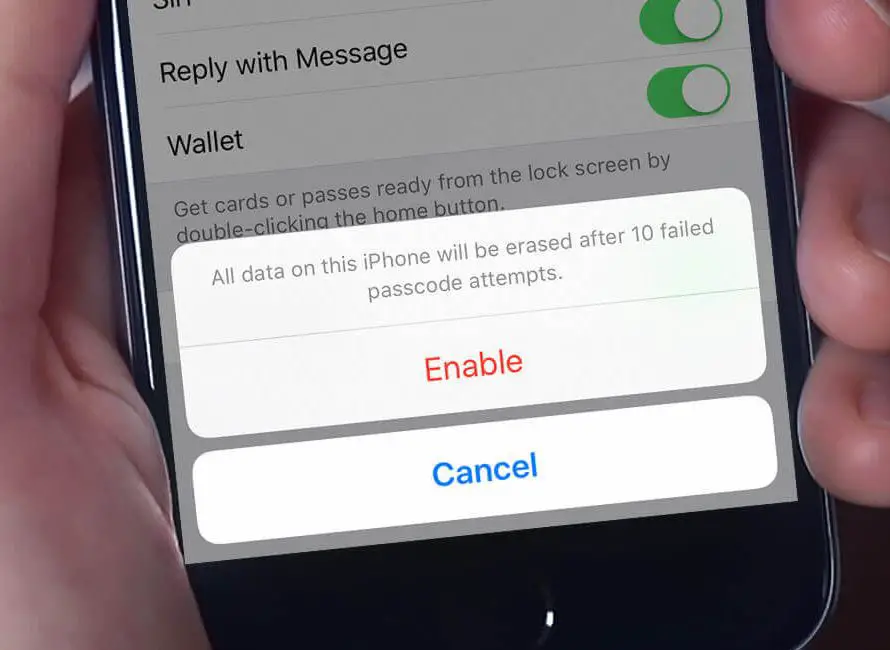
Kurangkan masa tamat skrin kunci
Lebih pendek tetapan tamat masa skrin kunci (pilihan berjulat dari 30 saat hingga tidak pernah), lebih pantas paparan iPhone atau iPad anda perlu membuat pengesahan untuk mengaksesnya.
Awak boleh pergi jugamenubuhkan > Paparan dan Kecerahan > kunci automatikuntuk menukar masa kunci automatik .
Lumpuhkan perkongsian foto
Peranti iOS anda memberi anda pilihan untuk berkongsi foto dengan kumpulan orang terpilih melalui Perkongsian Foto.Namun, jika boleh, jangan gunakan kaedah ini kerana ia sangat popular di kalangan penggodam.Terdapat banyak cara selamat lain untuk berkongsi foto dan video anda dengan orang tersayang.Jadi sila lumpuhkan perkongsian foto sekarang.
Gunakan penyekatan iklan dan perisian perlindungan perisian hasad
Berita baiknya ialah terdapat sangat sedikit program antivirus yang tersedia untuk peranti iOS, dan jangkitan perisian hasad hanya berlaku dalam peranti yang dipecahkan.Jadi, jika anda tidak melakukan jailbreak alat iOS anda, anda selamat daripada perisian hasad.Walau bagaimanapun, anda harus menggunakan beberapa alat penyekat iklan yang bagus untuk melindungi alat anda.Kerana sesetengah iklan pihak ketiga mungkin membawa virus atau perisian pengintip.Penyekat iklan boleh mengesan iklan yang dijangkiti tersebut dan menyekatnya sebelum ia boleh membahayakannya.
Gunakan Wi-Fi selamat dan elakkan log masuk di tempat awam
Memandangkan rangkaian sememangnya kurang selamat, Wi-Fi awam ialah salah satu cara paling mudah untuk digodam.Untuk membayar bil, log masuk ke akaun dan aktiviti peribadi yang lain, anda amat disyorkan agar anda menggunakan rangkaian Wi-Fi tertutup, seperti rangkaian Wi-Fi yang telah anda sediakan di rumah.Ramai orang perlu menggunakan Wi-Fi awam semasa bekerja di kedai kopi.Jika ya, pertimbangkan untuk memuat turun rangkaian persendirian maya (VPN), yang akan mencipta jaringan keselamatan peribadi di sekitar aktiviti internet anda.
Perlindungan VPN
Nah, keselamatan yang disediakan oleh alat antivirus dan penyekat iklan untuk alat iOS adalah terhad.Untuk keselamatan lengkap anda harus gunakanVPNLindungi.VPN menawarkan perlindungan lanjutan untuk peranti anda berbanding alat lain.Banyak perkhidmatan VPN mengumpul data daripada peranti anda dan berkongsinya dengan pihak ketiga.Ini adalah perkara terakhir yang perlu anda risaukan, kerana jika anda menggunakan rangkaian VPN yang boleh dipercayai, maklumat anda akan sentiasa dilindungi.Rangkaian yang boleh dipercayai tidak akan mengumpul data anda dan akan sentiasa melindungi peranti anda dengan menyulitkan semua trafik, yang merupakan langkah keselamatan yang besar.Selain itu, VPN membenarkan anda menonton kandungan daripada pelayan terhad.Di sini, mengapa anda mesti menggunakan peranti iOS VPN.
Berhati-hati dengan E-mel Spam dan Phishing
Salah satu cara paling mudah untuk menggodam telefon anda dan mendapatkan akses kepada maklumat anda adalah melalui peti masuk e-mel anda. penipuan pancingan data Direka bentuk untuk menipu anda supaya menyerahkan akses kepada anda.Elakkan daripada mengklik pautan dalam e-mel promosi, membuka lampiran yang mencurigakan atau menjalankan kemas kini apl yang digesa melalui e-mel.Daripada cuba mengakses akaun kewangan melalui e-mel rawak, pergi terus ke tapak web institusi kewangan dan log masuk dengan nama pengguna dan kata laluan yang betul.
Sandarkan data anda dengan kerap
Perkara buruk berlaku, tetapi jangan rumitkan keadaan dengan tidak bersedia.Sentiasa sandarkan data anda.Ini adalah amalan umum yang baik untuk melindungi dokumen dan imej penting anda sekiranya sebarang maklumat penting hilang.
Untuk iPhone, pilih peranti anda dalam tetapan dan sandarkan ke iCloud.
Padamkan maklumat kad kredit daripada iTunes
Ramai pengguna tidak membeli sesuatu daripada gedung iTunes, tetapi mereka menyimpan butiran mereka di sana.Ini berisiko kerana jika hari yang cerah, orang jahat akan mendapat ID Apple dan kata laluan anda, dan mereka akan mendapat butiran kad kredit anda.
Untuk mengelakkan ini, anda harus menukar maklumat kad kredit anda kepada "Tiada".Untuk melakukan ini, ikuti langkah berikut:
- Log masuk ke Apple ID anda
- Sekarang pergi ke Pembayaran > Maklumat Kad Kredit
- Tukar kepada Tiada di sini.
Ini akan membantu anda memadamkan semua maklumat berkaitan kad.
Kesimpulannya:
Apabila bercakap tentang keselamatan peranti iOS, anda perlu berfikir keras.Memandangkan kadangkala keselamatan lalai Apple tidak mencukupi, anda memerlukan lapisan keselamatan tambahan dalam bentuk perkhidmatan VPN.Jadi jika anda ingin melindungi kehidupan peribadi anda, pastikan anda mengikuti langkah keselamatanLindungi peranti iOS anda.


![iPhone tidak akan dihidupkan selepas kemas kini iOS 14? [4 penyelesaian]](https://oktechmasters.org/wp-content/uploads/2021/09/25142-iphone-wont-turn-on-after-update.jpg)


